칸바 리뷰: 기능 및 사용성에 대한 포괄적인 가이드
이미지를 클릭한 후에는 이미지를 편집해야 할 수도 있으며, 이를 위해 적절한 도구를 사용하는 것이 당연합니다. 이미지를 편집할 수 있는 것 외에도 Canva는 이미지를 생성하는 데 있어 실망시키지 않을 것입니다.
Canva는 신뢰할 수 있는 도구임에도 불구하고 사용자들로부터 많은 불만을 불러일으키고 있으며, 이를 통해 Canva 대안에 대한 논의가 시작됩니다. 이 가이드를 자세히 살펴보고 Canva 대안에 대해 알아보고 Canva의 모든 속성에 대해 알아보세요.
파트 1. 칸바란 무엇인가요?
Canva는 포스터, 프레젠테이션, 소셜 미디어 게시물 등 다양한 시각적 콘텐츠를 제작하는 데 도움이 되는 훌륭한 온라인 도구입니다. Canva는 간단한 사용자 인터페이스를 제공하며 전문가와 초보자 모두에게 훌륭한 도구입니다. Canva는 다양한 유형의 맞춤형 템플릿을 제공하며 고급 디자인 도구와 비즈니스 및 개인적인 필요에 맞는 다양한 자산도 탐색할 수 있습니다.
칸바의 특징
| 묘사 | 특징들 |
|---|---|
| 템플릿 | 소셜 미디어, 명함 등 다양한 카테고리에 맞는 다양한 맞춤형 템플릿 탐색할 수 있습니다. |
| 주식 미디어 라이브러리 | 여러 오디오 트랙, 비디오 및 사진에 액세스할 수 있습니다. |
| 협업 도구 | 공유 액세스 및 댓글을 포함한 팀 프로젝트의 실시간 협업 기능을 제공합니다. |
| 다운로드 옵션 | PDF, JPG, PNG 등 여러 형식으로 이미지 내보냅니다. |
| 이미지 생성 | 텍스트 설명을 통해 놀라운 AI 생성 이미지를 만들 수 있습니다. |
칸바의 가격
| 계획 | 가격 |
|---|---|
| 무료 체험 | |
| 프로 | $12.99/월 |
| 기업 | $30/월 |
장점
- 이미지를 빠르게 편집할 수 있음
- 다양한 템플릿과 스톡 미디어를 탐색할 수 있음
- 경쟁력 있는 프리미엄 가격과 무료 체험판을 제공함
- 데스크톱, 모바일 및 웹 지원
- 이미지 편집 시 이미지 품질에 영향을 미치지 않음
단점
- 제한된 무료 버전
- 빠른 인터넷 연결을 요청함
Canva AI 이미지 생성기로 이미지를 만드는 방법은 무엇인가요?
스텝 1: 웹 브라우저를 사용하려면 AI 이미지 생성 버튼을 탭해야 합니다.
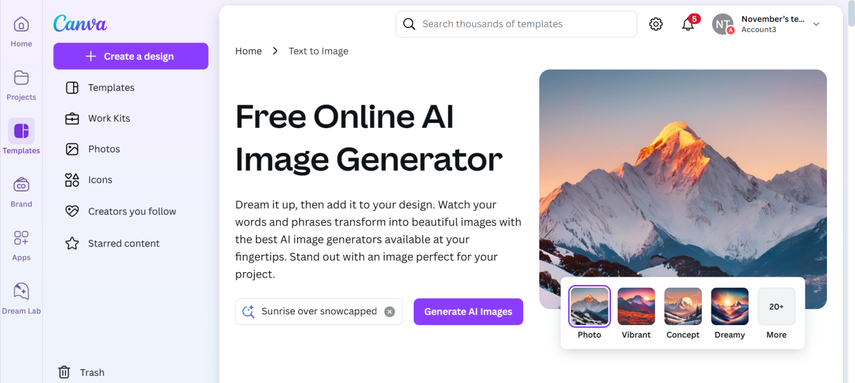
스텝 2: 이 단계에서는 사진을 Canva의 타임라인으로 가져온 다음 이미지에 감각적인 스타일과 품격을 적용할 수 있습니다. Canva는 AI로 생성된 이미지를 더 좋고 눈에 띄게 만들 수 있는 내장 템플릿을 제공합니다.
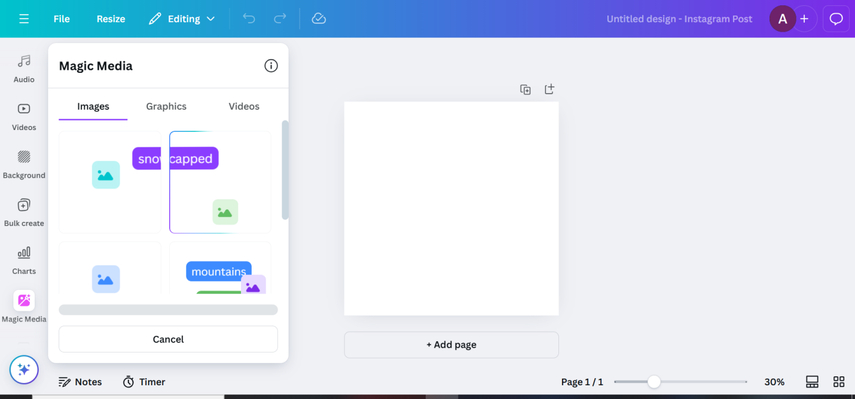
스텝 3: 이미지를 생성한 후에는 이미지 자격 증명을 검토해야 하며, 이를 통해 사진을 막판에 변경하는 데 도움이 됩니다. 다운로드 버튼을 누르면 원하는 대상에 있는 컴퓨터로 이미지를 내보낼 수 있습니다.
파트 2. HitPaw FotorPea를 사용한 최고의 칸바 대안
이미지를 생성할 때 Canva는 텍스트 설명에서 사진을 생성할 수 없기 때문에 몇 가지 제한 사항을 제시합니다. 게다가 Canva는 성가신 광고를 유도하기 때문에 Canva 대안을 찾을 수 있으며, Canva보다 더 나은 대안은 없을 것입니다.
이미지를 편집하고 생성하는 동안 Canva와 HitPaw FotorPea(이전 명칭: HitPaw Photo Enhancer 및 HitPaw Photo Al)의 자세한 비교를 살펴보세요.
| HitPaw FotorPea | 칸바 | |
|---|---|---|
| 가격 | $21.99/월 | $12.99/월 |
| 사용자 지정 설정 | 파일 해상도, 형식, 필터 및 색상 등급을 포함한 광범위한 기능 | 사전 설정 템플릿을 포함한 중간 정도, 제한된 출력 제어 |
| 주요 기능 | AI 이미지 생성, 고급 필터, 레이어 기반 편집, 사용자 지정 템플릿, 이미지 생성 등 | 드래그 앤 드롭 편집기, 주식 자산, 브랜딩 도구, 팀 협업 |
| 지원되는 OS | 윈도우즈, 맥OS, 웹 | 윈도우즈, 맥OS, 웹, iOS, 안드로이드 |
| 무료 재판 | 예 | 예 |
HitPaw FotorPea는 다양한 사진 편집 기능을 제공하는 특수 사진 강화 도구입니다. 예를 들어, HitPaw FotorPea를 사용하면 이미지에서 원치 않는 물체를 제거할 수 있으며 이미지에서 배경을 제거하는 것도 카드에 포함되어 있습니다.
HitPaw FotorPea는 이미지에 다양한 사진 편집 기술을 적용할 수 있는 사진 편집기를 제공하며, 일괄 처리를 지원하기 때문에 여러 장의 사진을 동시에 커스터마이징할 수 있습니다. Canva의 장점은 사진을 편집할 때 이미지의 품질을 유지하는 경향이 있으며, 이미지를 커스터마이징할 때 이미지에 워터마크를 삽입하지 않는다는 점입니다.
특징
- 9개의 AI 모델을 통해 사진 품질을 향상시킬 수 있음
- 텍스트 설명을 통해 AI 생성 사진을 생성함
- 데이터 미리보기 기능 제공
- Mac 및 Windows와 호환
- 이미지 품질을 사용자 지정하면서 이미지 품질을 유지함
- 이미지에 워터마크를 포함하지 않음
- 다양한 스타일과 디자인 중에서 선택할 수 있음
HitPaw FotorPea를 통해 사진을 생성하는 방법은 무엇입니까?
스텝 1: HitPaw FotorPea의 공식 타임라인을 방문하여 다운로드 버튼을 탭하여 소프트웨어를 설치합니다. 소프트웨어를 설치한 후 소프트웨어를 시작하고 AI 생성 버튼을 선택해야 합니다. 다음으로 화면의 '보고 싶은 것 입력' 버튼에 액세스하는 데 도움이 되는 AI 이미지 생성 버튼을 눌러야 합니다.
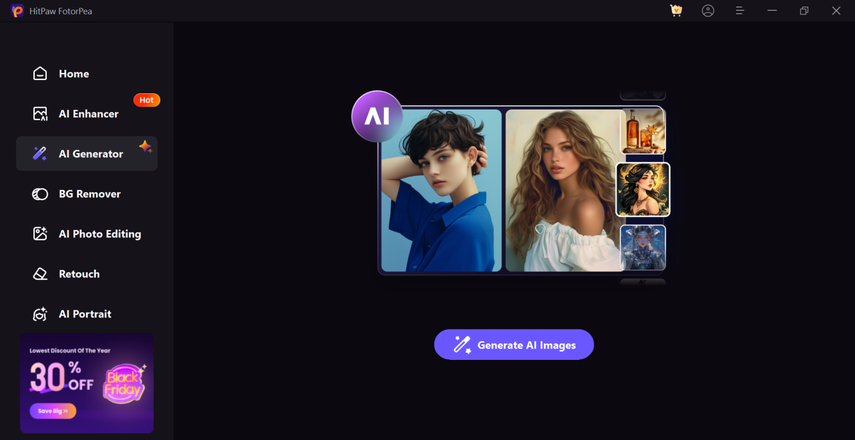
스텝 2: 이제 제공한 텍스트 설명을 기반으로 AI 생성 이미지를 생성하려면 HitPaw FotorPea에 지침을 제공해야 합니다. 다음 단계에서는 사진 업로드 버튼을 클릭하여 편집하려는 사진을 가져와야 합니다. HitPaw FotorPea는 일괄 생성 기능을 제공하므로 여러 사진을 동시에 가져올 수 있는 이점이 있습니다.
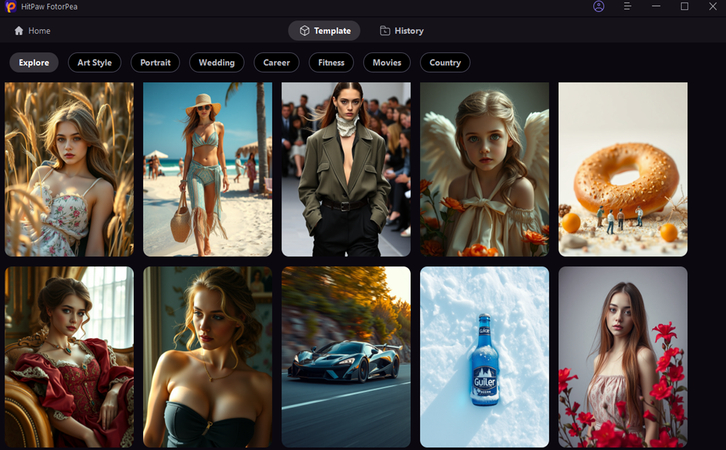
스텝 3: HitPaw FotorPea는 이제 선호하는 스타일, 사진의 디자인 및 해상도를 선택하고 나중에 생성 버튼을 선택하라는 메시지를 표시합니다. 인터넷 속도가 빠르면 이미지를 생성하기까지 몇 분밖에 걸리지 않습니다. 이미지가 생성되면 화면 앞에 여러 장의 사진을 볼 수 있으며, 이미지의 자격 증명을 확인해야 합니다. 다음으로 이미지를 컴퓨터로 내보내려면 다운로드 버튼을 눌러야 합니다.
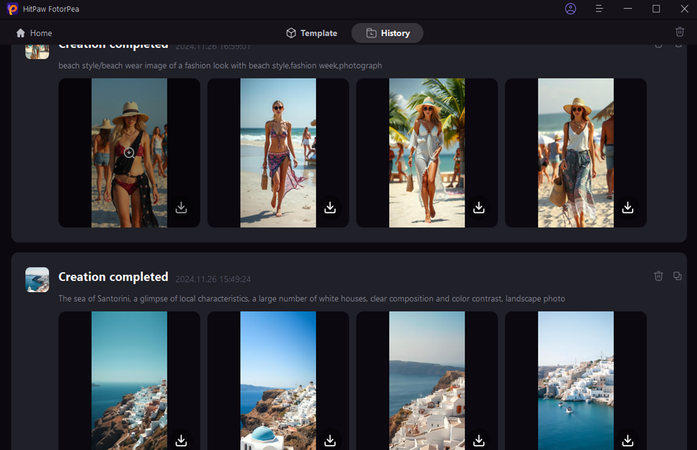
파트 3. 칸바 리뷰의 FAQ
Q1. Canva.com 는 신뢰할 수 있습니까?
A1. Canva는 신뢰할 수 있는 사진 편집 및 이미지 생성 기능을 제공하는 신뢰할 수 있는 도구입니다. Canva는 수백만 명의 사람들이 사용해 왔으며 무료 및 프리미엄 요금제를 제공하며 Canva의 멋진 내장 템플릿을 탐색하는 것도 가능합니다. Canva는 이미지를 편집하는 동안 이미지 품질에 영향을 미치지 않으며 여러 이미지를 동시에 편집하는 데에도 도움이 됩니다.
Q2. 칸바는 초보자에게 좋은가요?
A2. Canva는 사용자 친화적인 도구이며 초보자도 사용하는 데 어려움을 느끼지 않을 것입니다. Canva의 디자인은 전문적이지만 Canva의 모든 편집 기술은 관리 가능합니다.
마무리
Canva의 자격 증명에 만족하지 못하고 Canva 대안을 찾고 계신다면, 이 게시물이 상당히 유용할 수 있습니다. 우리는 HitPaw FotorPea를 적절한 Canva 대안으로 나열했으며, 이미지를 편집하는 동안 HitPaw FotorPea는 사진의 품질을 유지하는 경향이 있습니다.
HitPaw FotorPea는 사진에 워터마크가 표시되지 않도록 하며, 여러 이미지를 동시에 편집할 수 있는 이점을 제공합니다.






 HitPaw VoicePea
HitPaw VoicePea  HitPaw Univd
HitPaw Univd  HitPaw VikPea
HitPaw VikPea



이 문서 공유하기:
제품 등급을 선택하세요:
김희준
편집장
프리랜서로 5년 이상 일해왔습니다. 새로운 것들과 최신 지식을 발견할 때마다 항상 감탄합니다. 인생은 무한하다고 생각하지만, 제 자신은 한계를 모릅니다.
모든 기사 보기댓글 남기기
HitPaw 기사에 대한 리뷰 작성하기